
Opción "Aprobar páginas"
Activando esta opción se activa el proceso de aprobación para la secuencia "PageProof".
En el proceso de aprobación del flujo de trabajo Prinect se puede definir si las páginas o pliegos tratados en el flujo de trabajo Prinect deben primero ser "aprobados" por el cliente y/o usuario del Prinect Cockpit para que puedan ser autorizados para la producción. El "Estado de aprobación" decide acerca de la autorización. Aquí hay que diferenciar entre una aprobación del cliente que presupone el control del cliente, y una aprobación de la producción que es definida por el usuario del Prinect Cockpit. La aprobación de la producción puede ser definida también por el usuario después de consultar con el cliente.
Opción "La aprobación de la producción sigue automáticamente a la aprobación del cliente"
Si activa esta opción, una vez que el cliente haya aprobado las páginas tratadas y ellas tengan el estado respectivo, ellas serán autorizadas automáticamente para la producción, es decir, se les otorgará el estado "Aprobación de la producción está OK".
Por lo general, el procedimiento de aprobación del cliente se realiza del modo siguiente:
1.Los documentos de proof tienen salida y se envían al cliente para ser evaluados. Si el equipamiento del cliente permite realizar salidas proof en una calidad lo suficientemente alta, también pueden enviarse al cliente los documentos PDF de proof, p. ej. por E-Mail, para que los imprima él mismo y los evalúe.
2.El cliente comunica al operador del Prinect Cockpit por teléfono o E-Mail el resultado de su evaluación. A continuación, el operador ajusta el estado de aprobación del cliente y continúa con la producción para los documentos habilitados. El procedimiento de aprobación de la producción ofrece la mayor seguridad de la calidad del proceso de producción. Si el procedimiento de aprobación de la producción se activa en una secuencia, p. ej. en la secuencia PageProof, dicha secuencia se detiene estando el procedimiento en marcha. Ahora se comprueban los datos de proof. Para que el proceso de producción continúe, el operador del Prinect Cockpit debe definir el estado de aprobación de la producción como "Aprobado".
Opción "La aprobación de maqueta sigue automáticamente a la aprobación de página"
Si activa esta opción, las maquetas de pliegos se habilitan automáticamente para la producción luego de que las páginas contenidas hayan sido aprobadas por el cliente y hayan recibido el estado respectivo. Es decir, las maquetas reciben el estado "Aprobación de producción está OK".
Procedimiento de aprobación del cliente con envío automático de E-Mail ("Remote Approval").
Además del procedimiento de aprobación de la producción y el procedimiento manual de aprobación del cliente, el flujo de trabajo Prinect ofrece la posibilidad de enviar al cliente directamente por E-Mail los datos de proof (por lo general documentos de proof de páginas o de forma) en formato PDF desde la superficie de usuario del Cockpit. Estos documentos pueden prepararse con la ayuda de la Engine Color Carver para una salida proof fiel al color.
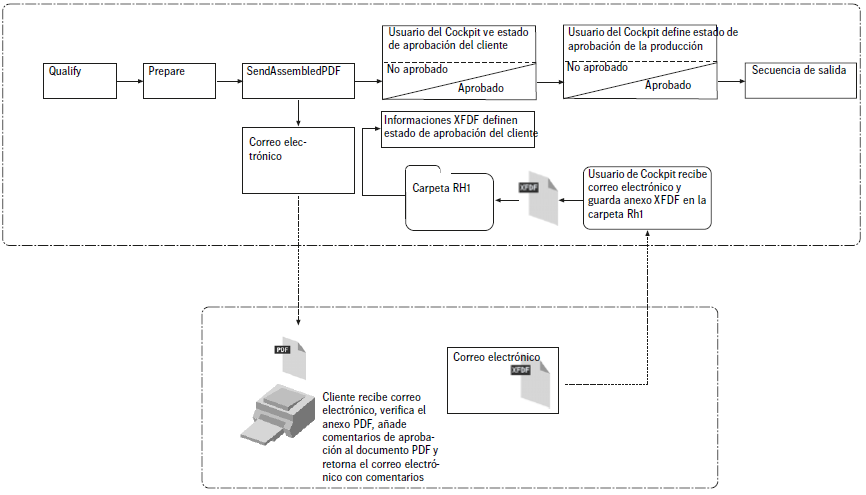
El cliente puede imprimir dichos documentos en un dispositivo proof o evaluarlos en forma de proof suave ("Remote Proof"). Si la evaluación ha sido satisfactoria, el cliente puede indicar el estado de aprobación en una página de comentario anexa del documento PDF y enviarla de vuelta a producción.
![]() Nota: Considere las siguientes indicaciones:
Nota: Considere las siguientes indicaciones:
·Las funciones que se describen aquí para comentar los correos electrónicos de proof y rellenar la página de comentarios exigen una versión de Acrobat aprobada para la versión actual de Prinect.
·Se recomienda encarecidamente utilizar la vista previa de sobreimpresión de Acrobat para controlar los archivos PDF de proof.
·Los comentarios añadidos a las páginas de comodines se pierden al evaluar la respuesta (E-Mail), ya que estas "páginas blancas" se tratan -de manera restringida- en el sistema Prinect como "páginas virtuales" a las que no se pueden asignar propiedades individuales.
Privacy Policy | Impronta | Prinect Know How | Prinect Release Notes